Office365: Freigeben Menüpunkt in Word & Excel entfernen
Wer innerhalb einer Organisation, welche auf Office365 aufbaut, auf den Cloud Dienst OneDrive weitestgehend verzichten möchte, muss vorab einige Vorkehrungen treffen. OneDrive ist mit den Office Anwendungen wie Word, Excel und Co bereits stark verknüpft und wird es in Sicherheit noch stärker sein. In den letzten Artikeln zu diesem Thema habe ich euch bereits näher gebracht, wie man OneDrive aus dem Save As Menü entfernen kann, als auch wie man die AutoSave Funktion deaktivieren kann. In diesem Artikel möchte ich auf das „Freigeben“ Menü eingehen und zeigen, wie man es mit ein paar Kniffen nicht entfernen aber zumindest blockieren kann.
Freigeben Menü blockieren
Um ein Dokument freizugeben wird vorausgesetzt, dass es auf OneDrive hochgeladen wurde. Möchte man als Organisation auf OneDrive verzichten, sollte man auch das Freigeben-Menü aus den Office Applikationen verbannen. Wie bereits beim Entfernen der AutoSave Funktion, können wir auf die Administrativen Office365 Templates von Microsoft zurückgreifen. Nachdem die Template Files am Domain Controller im Verzeichnis (C:\Windows\PolicyDefinitions\) gespeichert wurden, kann man über den GPO Editor eine neue Richtlinie erstellen. Dazu wechselt man in das Verzeichnis
User Configuration -> Policies -> Administrative Templates -> Microsoft Word -> Disable Items in User Interface -> Custom -> Disable commands
und setzt anschließend den Wert „25449“. Auch hierbei muss wieder beachtet werden, dass jede Office Anwendung getrennt angesprochen wird.
Die Richtlinie muss nun noch auf jene OU verknüpft werden, in der sich die AD-User befinden. Nachdem die GPO auf den betroffenen PCs ausgerollt wurde, sollte man bereits folgendes Ergebnis sehen können.
| Vorher | Nachher |
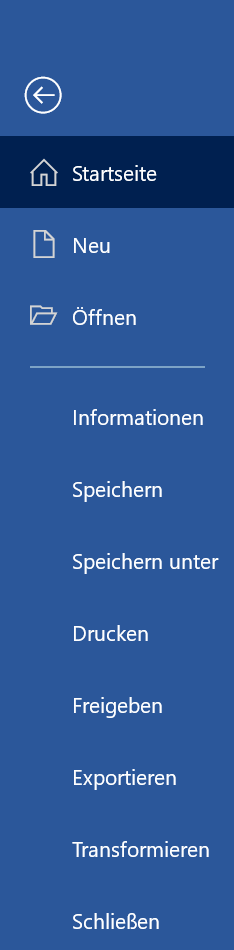 |
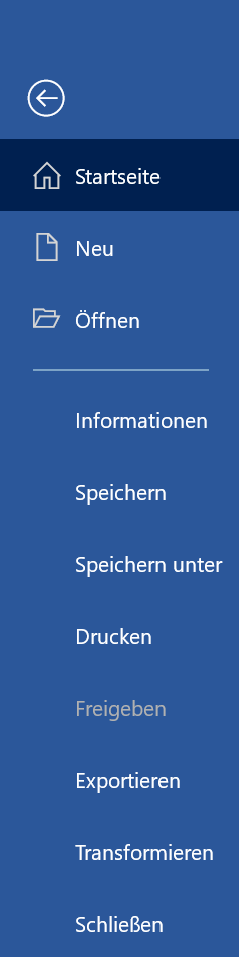 |
Am Client selbst wird dabei einfach für jede Applikation ein Registry Eintrag gesetzt. Erstellt man eine GPO mit mehreren „deaktivierten Befehlen“, schaut das am Client folgendermaßen aus.
Wer OneDrive auch aus dem „Speichern unter“ Menü verbannen möchte, kann sich folgenden Artikel anschauen.
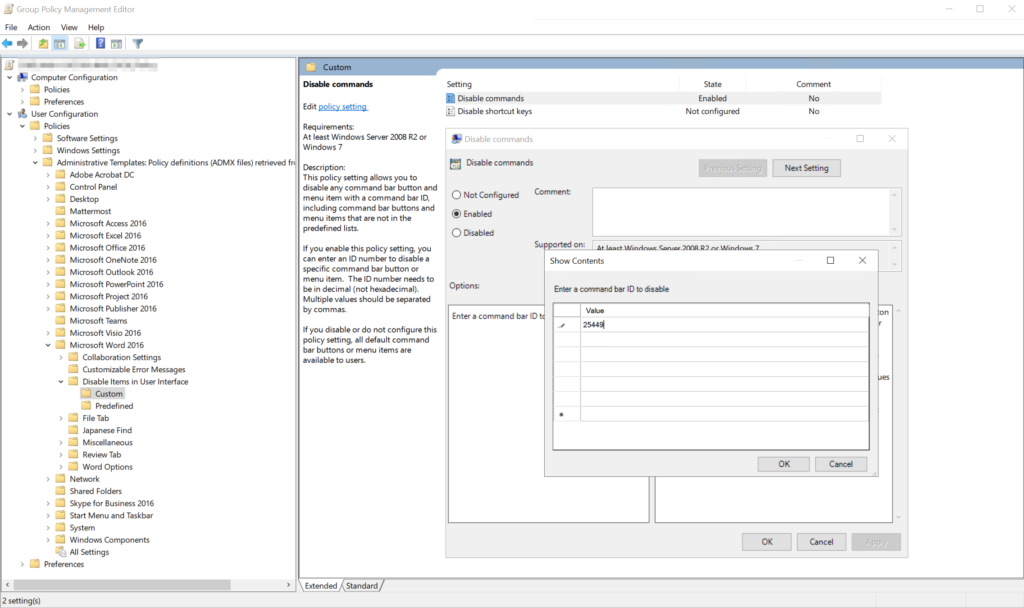
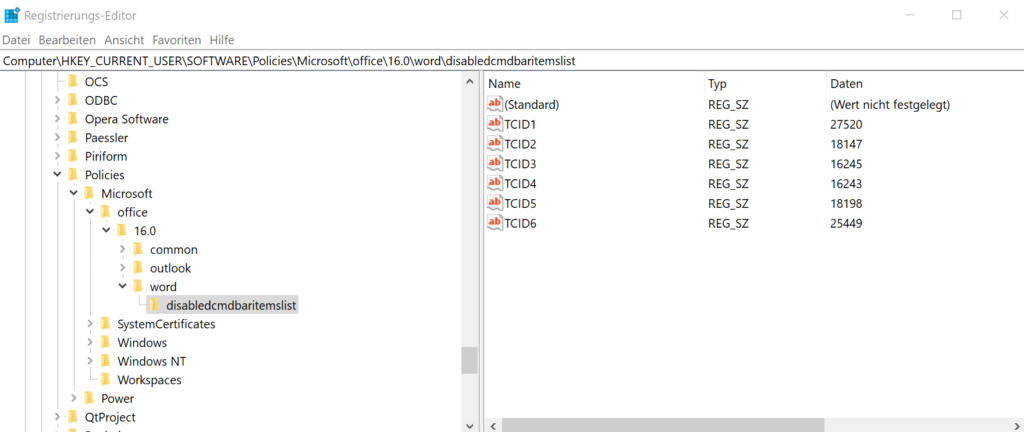

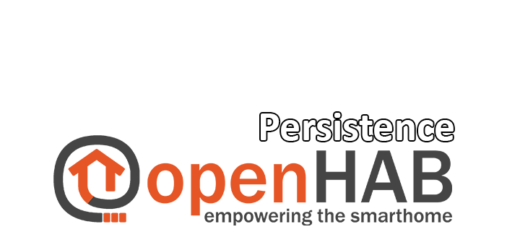
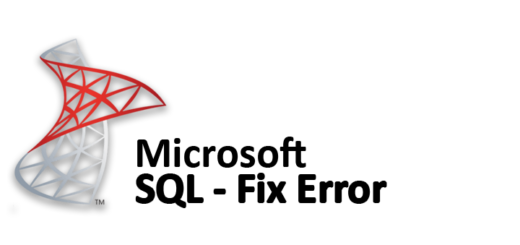
Der „Freigeben“-Button in der Word-Haupt-Menüleiste rechts ist davon aber scheinbbar nicht betroffen. Der ist immer noch da.